⇣ Содержание

|
Опрос
|
реклама
Самое интересное в новостях
RoverMedia TV тюнер TV Link Pro FM
ПодключениеНа заглушке платы расположены: разъем для подключения FM антенны, разъем для подключения TV антенны, композитный видеовход RCA, аудиовход minijack, видеовход S-Video, аудиовыход minijack и гнездо для штекера инфракрасного приемника.  Вроде все, что возможно, на месте. Пульт ДУСобственно, придумать что-то еще более утилитарное, наверное, нельзя. Конечно, 24- кнопочный пульт может выполнять все жизненно важные функции, типа работы со звуком, каналами, записью, настройками изображения, а также переключением типа приема (антенна/кабель). Однако, его дизайн оставляет желать лучшего - эргономикой здесь и не пахло. Еще одной отрицательной чертой пульта явилось то, что с помощью него нельзя запустить FM тюнер. По всей видимости, минимум кнопок рассчитан на минимальную по комплектации модель тюнера - все "излишки" управляются программным образом с помощью мыши.  К плюсам такого подхода можно отнести компактность, а к минусам - поиск этой "компактности" в щелях любимого дивана. Питание пульта осуществляется от маленькой круглой 3V батареи CR2025.  Установка софта и настройка тюнера Ну, что тут скажешь - все в лучшем виде! После обнаружения Windows-ом нового устройства с прилагаемого CD были автоматически установлены драйвера, а в списке устройств произошло необходимое пополнение.  После этого под торжественную музыку запустился интерфейс менеджера установки.  С диска вы можете не только установить программу для работы с тюнером, но и постаить DirectX 9.0, Acrobat 6.0 для чтения документации (и на русском, и на английском) по тюнеру, расположенной здесь же на диске. Прекрасно оформленный диск, с которым просто приятно работать - никаких глюков, недоделок и непонятностей. Только аплодисменты. Софт TV тюнера Основной интерфейс программы довольно симпатичный, классического вида. 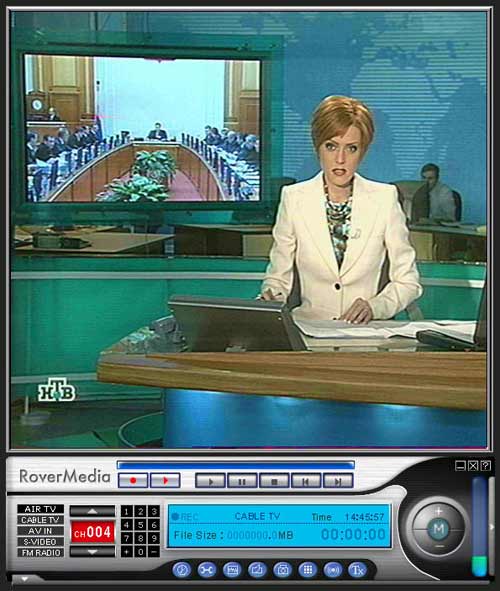 Для тех, кому классика несимпатична, имеется более вычурная шкурка.  В правой части интерфейса имеется выдвижная закладка с каналами и их названиями.  Классический интерфейс разделен на пять основных частей. Верхняя часть отвечает за запись и проигрывание видео. Левая часть - это переключение между основными режимами работы: антенна/кабель, AV IN/S-Video, TV/FM; а также выбор нужного канала. Правая часть - это регулировка звука. Центральная часть плеера - это псевдо ЖК панель для отображения различной информации. Ну, а самая интересная часть, которой мы сейчас и займемся - это нижняя. Она отвечает за все настройки девайса. Первый пункт касается настроек записи телепрограмм по таймеру.  Таймер можно установить как на разовую запись, так и на запись программ на целую неделю. Но не надейтесь, что вы сможете составить целое расписание записи различных программ. Увы, с помощью этой функции вы сможете записывать разве что блоки новостей, да сериалы, т.к. запись возможна лишь тех программ, которые выходят строго в одно и тоже время. Кроме того, такой таймер можно установить только на какую-то одну единственную программу, что сужает область полезности функции практически до нуля. Второй пункт представляет куда больший интерес - это разнообразные настройки. Пункт состоит из пяти страниц, первой из которых являются TV настройки.  Здесь вы сможете выбрать режим приема сигнала от коллективной антенны или кабеля, автоматически настроить таблицу каналов в соответствии с выбранной страной (Россия в список, естественно, входит), ну и, конечно, настроить прием каналов. Операция по настройке осуществляется следующим образом. Вы выбираете режим приема, а также страну (можете установить и Auto Detect) и запускаете Auto Scan. Менее чем через минуту вы получите все найденные каналы. Если вас не слишком устраивает прием того или иного канала (снег, рябь и прочие помехи), то можно воспользоваться точной настройкой с шагом 0,5MHz. Вторая страница была добавлена в настройки уже после создания всего программного пакета, о чем и свидетельствует приложение в коробке с тюнером. Полезность этой страницы, как мы увидим ниже, просто невероятна. 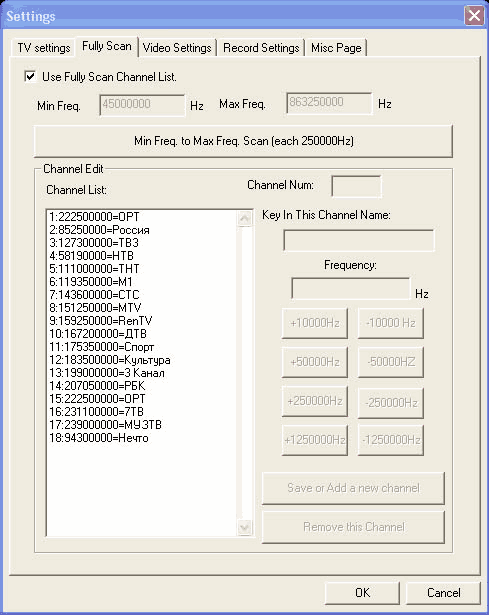 С помощью этой функции сканирования каналов по частоте вы можете просканировать весь диапазон частот с шагом 250KHz. После того, как будут пойманы все каналы, вы сможете подредактировать их частоту с дискретным шагом в 10, 50, 250 или 1250 KHz кнопками в правой части страницы. Все каналы, естественно, можно сохранить и дать им имена. Порядок расположения каналов редактируется элементарно - сменой номера вручную. Кроме того, вы имеете возможность переключаться между списком каналов, пойманных этим методом и списком каналов, пойманных простым автопоиском. Для этого нужно убрать или поставить галочку в строке Use Fully Channel List. Третья страница отвечает за стандартные видеонастройки яркости, контраста, оттенков, и насыщенности. 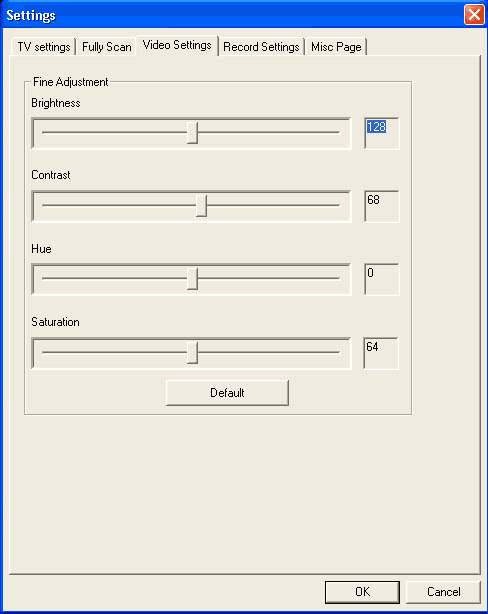 Четвертая страница позволяет настроить формат записи файлов, режим, который будет при этом использоваться, а также путь для записываемого файла. 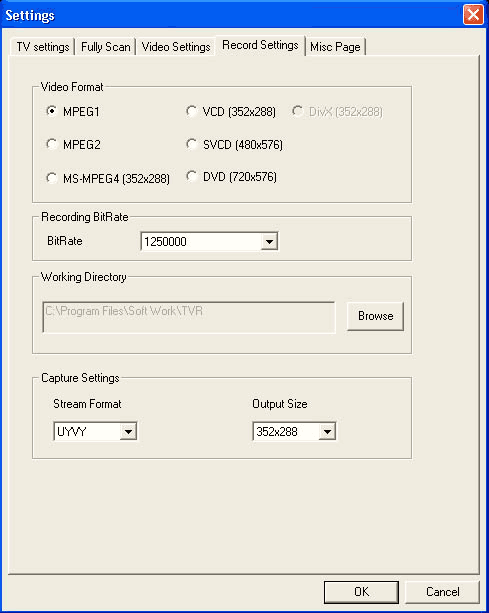 Здесь приятным дополнением к стандартным MPEG1/2 и DVD стало появление кодирования видео в MPEG4, но… Максимальное разрешение при этом получается только лишь 352х288, что явно недостаточно для нормального просмотра, так что эта функция может помочь вам лишь при записи программы с последующей ее передачей в инет. Битрейт при кодировании в MPEG4 выбирать вручную нельзя. С MPEG1 и MPEG2 все в порядке - здесь и разрешение можно подобрать по вкусу и битрейт выбрать необходимый. Пятая заключительная страница содержит настройки по TimeShift-у, захвату кадров и режиму предварительного просмотра (количество одновременно отображаемых каналов и время их показа). 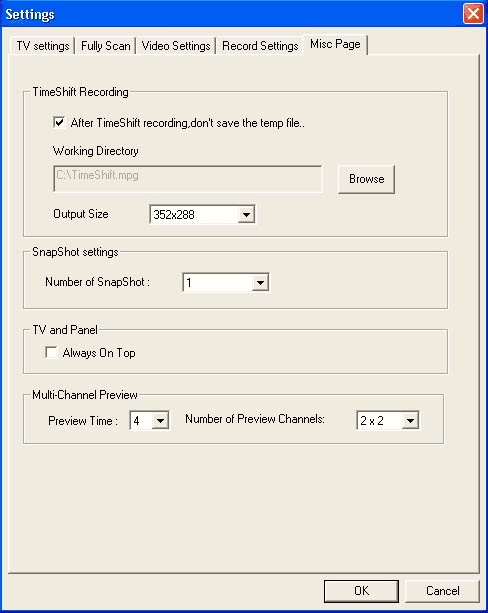 Третий пункт настроек программы просто запускает автосканирование каналов. Четвертый пункт осуществляет замену шкурки программы (см. рис. выше). Пятый пункт осуществляет запись кадров. При этом под интерфейсом автоматически открывается Галерея, в которую и записывается снятый кадр. В этой же галерее, кстати, хранятся записанные ролики программ. 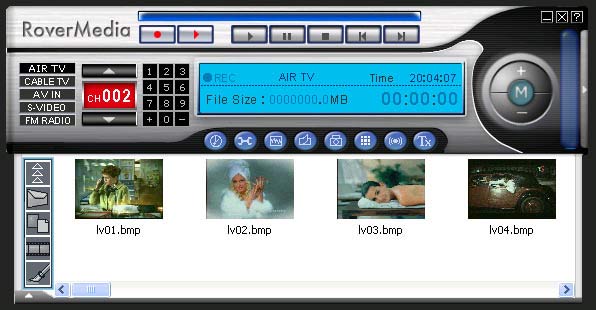 Шестой пункт включает режим предварительного просмотра сетки каналов. 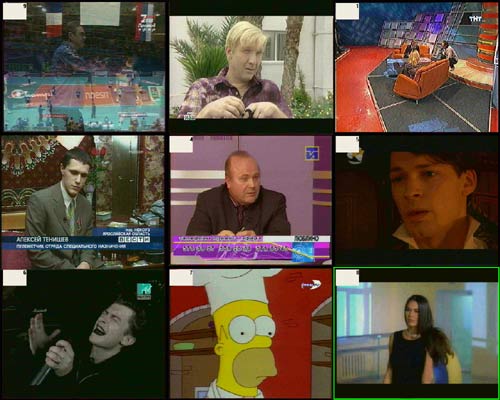 Седьмой пункт - это аудио настройки. Этого пункта, так же как и страницы Fully Scan вначале в программе не было. Пункт появился уже после печати инструкции к тюнеру, о чем и свидетельствует листок с изменениями софта. Наверное, логичнее было бы отнести этот пункт к другим настройкам, но коли он вынесен отдельно, пусть так и будет - это не суть важно. 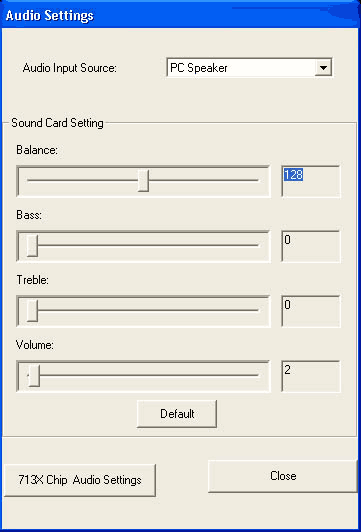 Несмотря на свою кажущуюся простоту, этот пункт крайне важен, т.к. при установке в строке источника звука - None, реализуется возможность передачи звука по шине PCI. Т.е. аудиокабель, которым вы соединяете тюнер со звуковой картой в этом случае не просто не нужен, а крайне противопоказан, т.к. при одновременном выборе передаче звука по PCI и подключенном кабеле вы услышите эффект эха. Кроме того, здесь можно поработать с настройками вашей звуковухи, касающимися баланса, басов, тембра и громкости. Еще одной довольно интересной функцией в этом пункте являются настройки чипсета 713X Chip Audio Settings. 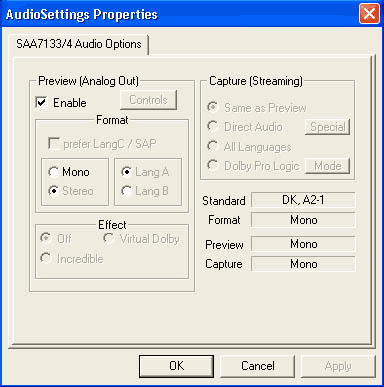 Увы, почти все они недоступны, т.к. предназначены для более старшего чипа 7135. Восьмой, заключительный пункт, запускает знакомую всем софтинку для чтения телетекста.
⇣ Содержание
Если Вы заметили ошибку — выделите ее мышью и нажмите CTRL+ENTER.
|